Excel VBA实例教程 查找单元格
vba窗体中查询表格内容的案例
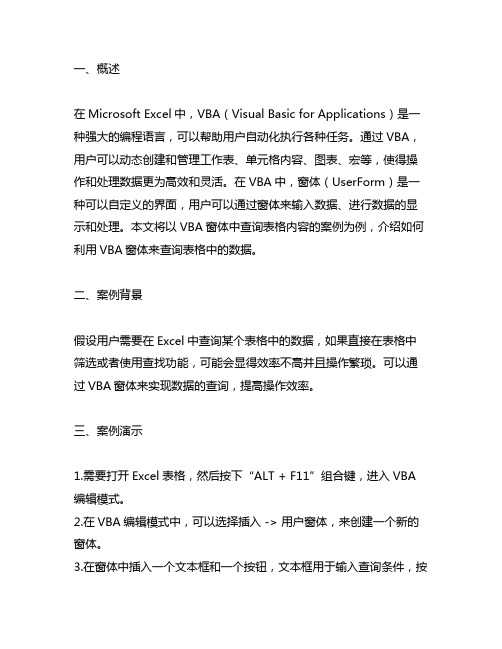
一、概述在Microsoft Excel中,VBA(Visual Basic for Applications)是一种强大的编程语言,可以帮助用户自动化执行各种任务。
通过VBA,用户可以动态创建和管理工作表、单元格内容、图表、宏等,使得操作和处理数据更为高效和灵活。
在VBA中,窗体(UserForm)是一种可以自定义的界面,用户可以通过窗体来输入数据、进行数据的显示和处理。
本文将以VBA窗体中查询表格内容的案例为例,介绍如何利用VBA窗体来查询表格中的数据。
二、案例背景假设用户需要在Excel中查询某个表格中的数据,如果直接在表格中筛选或者使用查找功能,可能会显得效率不高并且操作繁琐。
可以通过VBA窗体来实现数据的查询,提高操作效率。
三、案例演示1.需要打开Excel表格,然后按下“ALT + F11”组合键,进入VBA 编辑模式。
2.在VBA编辑模式中,可以选择插入 -> 用户窗体,来创建一个新的窗体。
3.在窗体中插入一个文本框和一个按钮,文本框用于输入查询条件,按钮用于触发查询操作。
4.接下来,需要编写VBA代码,来实现窗体的功能。
在窗体的代码模块中,可以使用Worksheet对象和Range对象来实现数据的查询操作。
5.具体的VBA代码可以如下所示:```vbaPrivate Sub CommandButton1_Click()Dim ws As WorksheetDim rng As RangeDim inputText As StringinputText = TextBox1.ValueSet ws = ThisWorkbook.Sheets("Sheet1")Set rng = ws.Range("A1").CurrentRegionWith rng.AutoFilter Field:=1, Criteria1:=inputTextEnd WithEnd Sub```在上述代码中,通过TextBox1.Value获取文本框中的输入内容,然后使用Worksheet对象和Range对象来实现对数据的筛选操作,最后通过.AutoFilter方法来实现数据的筛选操作。
ExcelVBA编程获取单元格中数据信息

ExcelVBA编程获取单元格中数据信息Excel VBA编程获取单元格中数据信息使用VBA语句,可以利用单元格的各种属性(如字体、填充颜色、对齐方式等)将工作表的操作界面设置的更加美观。
还提供了其他的方法来获取这个属性的值,下面就来介绍如何获取单元格中的数据信息。
1.判断单元格内是否输入了公式在单元格中输入公式后,就会立即计算出公式的值。
而要查看单元格内是否输入了公式,可在语句使用Range对象的HasFormula属性。
语法格式如下:格式:表达式.HasFormula表达式代表了一个Range对象的变量。
如果区域中所有单元格均包含公式,则该属性值为True;如果所有单元格均不包含公式,则该属性值为False;其他情况下为null。
例如,判断单元格A1中,是否使用了公式。
If Range("A1").HasFormula = True ThenMsgBox "单元格A1中使用了公式!"End If2.判断单元格内是否输入了数组公式使用Range对象的HasArray属性,可判断单元格内是否输入了数组公式,如果使用返回True,否则为False。
语句格式如下:格式:表达式.HasArray表达式代表了一个Range对象类型的变量。
例如,在工作表Sheet1中,判断单元格区域B3:E7中的单元格中,是否使用了数组公式。
Sub 是否使用了数组公式()Dim rg As RangeDim r As Integer, c As Integer 'r行,c列Dim a As Integer, b As Integer ' a,b单元格区域的起始行和列Set rg = Sheet1.Range("C3:E7")Range("C3:E7").Selecta = rg.Rowb = rg.ColumnFor r = rg.Row To rg.Rows.Count + a - 1For c = rg.Column To rg.Columns.Count + b - 1Sheet1.Cells(r, c).Activate '设置活动单元格'判断是否是数组公式If Sheet1.Cells(r, c).HasArray = True ThenMsgBox "单元格区域中使用了数组公式!"End IfNext cNext rEnd Sub必须使用FormulaArray属性设置的数组公式,HasArray属性才会识别。
vba查找单元格内容

vba查找单元格内容VBA查找单元格内容。
在Excel中,VBA(Visual Basic for Applications)是一种强大的编程语言,可以帮助用户完成各种自动化任务。
其中,查找单元格内容是VBA中常见的操作之一,通过编写VBA代码,可以快速准确地查找到指定内容,提高工作效率。
本文将介绍如何使用VBA来查找单元格内容。
首先,我们需要明确查找单元格内容的目的和条件。
在实际工作中,我们可能需要查找特定的文本、数字或其他数据类型,而且可能需要在整个工作表或指定的区域进行查找。
接下来,我们将通过VBA代码实现这些功能。
首先,我们来看一个简单的例子:在工作表中查找特定的文本。
假设我们需要查找单元格中包含“apple”的内容,并将查找到的单元格标记为红色。
我们可以使用下面的VBA代码来实现:```vba。
Sub FindAndColor()。
Dim cell As Range。
For Each cell In edRange。
If cell.Value = "apple" Then。
cell.Interior.Color = RGB(255, 0, 0) '将单元格背景色设为红色。
End If。
Next cell。
End Sub。
```。
在这段代码中,我们首先定义了一个名为“cell”的变量,然后使用For Each循环遍历工作表中的所有单元格。
对于每个单元格,我们使用If语句判断其数值是否为“apple”,如果是,则将其背景色设为红色。
通过这段简单的VBA代码,我们就实现了查找特定文本并标记单元格的功能。
接下来,我们来看一个稍复杂一点的例子:在指定区域查找数字并计算它们的总和。
假设我们需要在A1:A10区域查找数字,并将它们的总和显示在B1单元格中。
我们可以使用下面的VBA代码来实现:```vba。
Sub FindAndSum()。
Dim rng As Range。
Excel VBA实例教程 #004:定位单元格

在Excel中使用定位对话框可以选中工作表中特定的单元格区域,而在VBA中则使用SpecialCells方法,如下面的代码所示。
1.Sub SpecialAddress()2. Dim rng As Range3. Set rng = edRange.SpecialCells(xlCellTypeFormulas)4. rng.Select5. MsgBox "工作表中有公式的单元格为: " & rng.Address6. Set rng = Nothing7.End Sub复制代码代码解析:SpecialAddress过程使用SpecialCells方法选中工作表中有公式的单元格,并用消息框显示其地址。
SpecialCells方法返回一个Range对象,该对象代表与指定类型及值相匹配的所有单元格,语法如下:1.expression.SpecialCells(Type, Value)复制代码参数expression是必需的,返回一个有效的对象。
参数Type是必需的,要包含的单元格,可为表格1所列的XlCellType常量之一。
常量值描述xlCellTypeAllFormatConditions -4172 任意格式单元格xlCellTypeAllValidation -4174 含有验证条件的单元格xlCellTypeBlanks 4 空单元格xlCellTypeComments -4144 含有注释的单元格xlCellTypeConstants 2 含有常量的单元格xlCellTypeFormulas -4123 含有公式的单元格xlCellTypeLastCell 11 使用区域中最后的单元格xlCellTypeSameFormatConditions -4173 含有相同格式的单元格xlCellTypeSameValidation -4175 含有相同验证条件的单元格xlCellTypeVisible 12 所有可见单元格表格1 XlCellType常量第3行代码将SpecialCells方法的Type参数设置为xlCellTypeFormulas,返回的是含有公式的单元格,通过修改相应的参数可以返回不同的单元格。
ExcelVBA代码选择单元格和区域示例

目录如何选择当前工作表中的单元格?如何选择同一工作簿中其它工作表上的单元格?如何选择不同工作簿中的单元格?如何选择当前工作表中的单元格区域?如何选择同一工作簿中另一工作表上的单元格区域?如何选择不同工作簿中工作表上的单元格区域?如何在当前工作表中选择命名区域?如何选择同一工作簿中另一工作表上的命名区域?如何选择不同工作簿中工作表上的命名区域?如何选择与当前单元格相关的单元格?如何选择与另一单元格(不是当前单元格)相关的单元格?如何选择偏离指定区域的一个单元格区域?如何选择一个指定的区域并扩展区域的大小?如何选择一个指定的区域,再偏离,然后扩展区域的大小?如何选择两个或多个指定区域?如何选择两个或多个指定区域的交叉区域?如何选择连续数据列中的最后一个单元格?如何选择连续数据列底部的空单元格?如何选择某列中连续数据单元格区域?如何选择某列中非连续数据单元格区域?如何选择一个矩形(规则的)单元格区域?如何选择多个不同长度的非连续列?引用工作表上的所有单元格使用 A1 表示法引用单元格和区域引用行和列使用索引号引用单元格使用快捷表示法引用单元格使用 Range 对象引用单元格引用命名区域引用多个区域处理三维区域如何选择当前工作表中的单元格?例如,可以使用下面的代码选择当前工作表中的单元格D5:ActiveSheet.Cells(5, 4).Select或:ActiveSheet.Range("D5").Select如何选择同一工作簿中其它工作表上的单元格?例如,要选择同一工作簿中另一工作表上的单元格E6,可以使用下面的代码:Application.Goto ActiveWorkbook.Sheets("Sheet2").Cells(6, 5)或:Application.Goto (ActiveWorkbook.Sheets("Sheet2").Range("E6"))也可以先激活该工作表,然后再选择:Sheets("Sheet2").ActivateActiveSheet.Cells(6, 5).Select如何选择不同工作簿中的单元格?例如,要选择另一工作簿中的一个工作表上的单元格F7,可以使用下面的代码:Application.Goto Workbooks("BOOK2.XLS").Sheets("Sheet1").Cells(7, 6)或:Application.Goto Workbooks("BOOK2.XLS").Sheets("Sheet1").Range("F7")也可以先激活该工作簿中的工作表,然后再选择:Workbooks("BOOK2.XLS").Sheets("Sheet1").ActivateActiveSheet.Cells(7, 6).Select如何选择当前工作表中的单元格区域?例如,要选择当前工作表中的单元格区域C2:D10,可以使用下面的代码:ActiveSheet.Range(Cells(2, 3), Cells(10, 4)).Select或:ActiveSheet.Range("C2:D10").Select或:ActiveSheet.Range("C2", "D10").Select如何选择同一工作簿中另一工作表上的单元格区域?例如,要选择同一工作簿中另一工作表上的单元格区域D3:E11,可以使用下面的代码:Application.Goto ActiveWorkbook.Sheets("Sheet3").Range("D3:E11")或:Application.Goto ActiveWorkbook.Sheets("Sheet3").Range("D3", "E11")也可以先激活该工作表,然后再选择:Sheets("Sheet3").ActivateActiveSheet.Range(Cells(3, 4), Cells(11, 5)).Select如何选择不同工作簿中工作表上的单元格区域?例如,要选择另一工作簿中某工作表上的单元格区域E4:F12,可以使用下面的代码:Application.Goto Workbooks("BOOK2.XLS").Sheets("Sheet1").Range("E4:F12")或:Application.Goto Workbooks("BOOK2.XLS").Sheets("Sheet1").Range("E4", "F12") 也可以先激活该工作表,然后再选择:Workbooks("BOOK2.XLS").Sheets("Sheet1").ActivateActiveSheet.Range(Cells(4, 5), Cells(12, 6)).Select如何在当前工作表中选择命名区域?例如,要选择当前工作表中名为“Test”的区域,可以使用下面的代码:Range("Test").Select或:Application.Goto "Test"如何选择同一工作簿中另一工作表上的命名区域?例如,选择同一工作簿中另一工作表上名为“Test”的区域,可使用下面的代码:Application.Goto Sheets("Sheet1").Range("Test")也可以先激活工作表,再选择:Sheets("Sheet1").ActivateRange("Test").Select如何选择不同工作簿中工作表上的命名区域?例如,要选择不同工作簿中工作表上名为“Test”的区域,可使用下面的代码:Application.Goto Workbooks("BOOK2.XLS").Sheets("Sheet2").Range("Test")也可以先激活工作表,再选择:Workbooks("BOOK2.XLS").Sheets("Sheet2").ActivateRange("Test").Select如何选择与当前单元格相关的单元格?例如,要选择距当前单元格下面5行左侧4列的单元格,可以使用下面的代码:ActiveCell.Offset(5, -4).Select要选择距当前单元格上方2行右侧3列的单元格,可以使用下面的代码:ActiveCell.Offset(-2, 3).Select注意:一定要保证当前单元格与所选单元格之间的距离在工作表范围内,否则会出错。
Excel VBA实例教程 查找单元格

Excel VBA实例教程查找单元格1、使用Find方法在Excel中使用查找对话框可以查找工作表中特定内容的单元格,而在VBA中则使用Find方法,如下面的代码所示。
01.Sub RngFind()02. Dim StrFind As String03. Dim Rng As Range04. StrFind = InputBox("请输入要查找的值:")05. If Trim(StrFind) <> "" Then06. With Sheet1.Range("A:A")07. Set Rng = .Find(What:=StrFind, _08. After:=.Cells(.Cells.Count), _09. LookIn:=xlValues, _10. LookAt:=xlWhole, _11. SearchOrder:=xlByRows, _12. SearchDirection:=xlNext, _13. MatchCase:=False)14. If Not Rng Is Nothing Then15. Application.Goto Rng, True16. Else17. MsgBox "没有找到该单元格!"18. End If19. End With20. End If21.End Sub代码解析:RngFind过程使用Find方法在工作表Sheet1的A列中查找InputBox函数对话框中所输入的值,并查找该值所在的第一个单元格。
第6到第13行代码在工作表Sheet1的A列中查找InputBox函数对话框中所输入的值。
应用于Range 对象的Find方法在区域中查找特定信息,并返回Range对象,该对象代表用于查找信息的第一个单元格。
如果未发现匹配单元格,就返回Nothing,语法如下:01.expression.Find(What, After, LookIn, LookAt, SearchOrder, SearchDirection, MatchCase, MatchByte, SerchFormat)复制代码参数expression是必需的,该表达式返回一个Range对象。
[VBA]关于查找方法(Find方法)的应用
![[VBA]关于查找方法(Find方法)的应用](https://img.taocdn.com/s3/m/29868adf951ea76e58fafab069dc5022aaea46f7.png)
[VBA]关于查找方法(Find方法)的应用[VBA]关于查找方法(Find方法)的应用fanjy 发表于2006-9-28 20:14:00关于查找方法(Find方法)的应用(一)--------------------------------------------------------------------------------在Excel中,选择菜单“编辑”——“查找(F)…”命令或者按“Ctrl+F”组合键,将弹出如下图01所示的“查找和替换”对话框。
在“查找”选项卡中,输入需要查找的内容并设置相关选项后进行查找,Excel会将活动单元格定位在查找到的相应单元格中。
如果未发现查找的内容,Excel会弹出“Excel找不到正在搜索的数据”的消息框。
图01:“查找”对话框Excel的这个功能对查找指定的数据非常有用,特别是在含有大量数据的工作表中搜索数据时,更能体现出该功能的快速和便捷。
同样,在ExcelVBA中使用与该功能对应的Find方法,提供了一种在单元格区域查找特定数据的简单方式,并且比用传统的循环方法进行查找的速度更快。
--------------------------------------------------------------------------------1. Find方法的作用Find方法将在指定的单元格区域中查找包含参数指定数据的单元格,若找到符合条件的数据,则返回包含该数据的单元格;若未发现相匹配的数据,则返回Nothing。
该方法返回一个Range对象,在使用该方法时,不影响选定区域或活动单元格。
--------------------------------------------------------------------------------2. Find方法的语法[语法]<单元格区域>.Find (What,[After],[LookIn],[LookAt],[SearchOrder],[SearchDirection],[MatchCase],[MatchByte],[SearchFormat])[参数说明](1)<单元格区域>,必须指定,返回一个Range对象。
实例5-8EXCELVBA查找、替换和复制单元格的方法

实例5 查找单元格5.1使用Find方法在Excel中使用查找对话框可以查找工作表中特定内容的单元格,而在VBA中则使用Find方法,如下面的代码所示。
Sub RngFind()Dim StrFind As StringDim Rng As RangeStrFind = InputBox("请输入要查找的值:")If Trim(StrFind) <> "" ThenWith Sheet1.Range("A:A")Set Rng = .Find(What:=StrFind, _After:=.Cells(.Cells.Count), _LookIn:=xlValues, _LookAt:=xlWhole, _SearchOrder:=xlByRows, _SearchDirection:=xlNext, _MatchCase:=False)If Not Rng Is Nothing ThenApplication.Goto Rng, TrueElseMsgBox "在A没有找到你要找的:" & StrFindEnd IfEnd WithEnd IfEnd Sub代码解析:RngFind过程使用Find方法在工作表Sheet1的A列中查找InputBox函数对话框中所输入的值,并查找该值所在的第一个单元格。
第6到第13行代码在工作表Sheet1的A列中查找InputBox函数对话框中所输入的值。
应用于Range对象的Find方法在区域中查找特定信息,并返回Range对象,该对象代表用于查找信息的第一个单元格。
如果未发现匹配单元格,就返回Nothing,语法如下:expression.Find(What, After, LookIn, LookAt, SearchOrder, SearchDirection, MatchCase, MatchByte, SerchFormat)参数expression是必需的,该表达式返回一个Range对象。
ExcelVBA编程与宏自动查询如何设定宏的自动查询和批量查询

ExcelVBA编程与宏自动查询如何设定宏的自动查询和批量查询在Excel中,VBA编程和宏是一种强大的工具,可以帮助用户实现自动查询和批量查询的功能。
通过设定宏的自动查询和批量查询,用户可以节省时间和精力,提高工作效率。
本文将介绍如何使用Excel VBA编程来实现宏的自动查询和批量查询的功能。
一、宏的自动查询设置1. 首先,在Excel中打开需要进行自动查询的工作表。
2. 点击“开发工具”选项卡,在“代码”组中选择“宏”按钮。
然后,在弹出的对话框中输入宏的名称,并点击“创建”按钮。
3. 在“宏编辑器”界面中,编写VBA代码来实现自动查询的功能。
以下是一个示例代码:```vbaSub AutoQuery()Dim rng As RangeDim cell As Range'设置查询范围Set rng = Range("A1:A10")'遍历查询范围For Each cell In rng'在这里编写查询的代码'...'...Next cellEnd Sub```在这个示例代码中,我们首先定义了一个范围变量`rng`,并将其设置为需要查询的范围(例如A1:A10)。
然后,使用`For Each`循环遍历查询范围中的每个单元格,并在循环体内编写查询的代码。
4. 编写完VBA代码后,保存并关闭“宏编辑器”。
5. 接下来,我们需要将宏与某个事件关联,以实现自动查询的功能。
例如,我们可以将宏与工作表的“激活”事件关联,当用户切换到指定的工作表时,宏会自动执行查询操作。
6. 在“宏”按钮的下拉菜单中,选择“宏选项”。
然后,在弹出的对话框中选择需要关联宏的事件(例如“激活”事件),并点击“确定”按钮。
7. 最后,保存并关闭工作表。
当用户切换到该工作表时,宏会自动执行查询操作。
二、宏的批量查询设置1. 在Excel中打开需要进行批量查询的工作表。
2. 创建一个新的模块用于编写VBA代码。
vba中find函数的使用方法及实例

vba中find函数的使用方法及实例VBA中的Find函数是一种非常实用的函数,用于在Excel中查找特定的值或条件。
它可以帮助我们快速定位并处理大量数据,提高工作效率。
Find函数的语法如下:```vbaFind(What, After, LookIn, LookAt, SearchOrder, SearchDirection, MatchCase, MatchByte, SearchFormat)```接下来,我们将详细介绍每个参数的使用方法,并通过实例来说明如何使用Find函数。
1. What:要查找的值或条件。
可以是一个字符串、数字或一个包含这些值的单元格区域。
2. After:指定在哪个单元格之后开始查找。
通常情况下,我们将其设置为Range对象,表示从某个单元格之后开始查找。
3. LookIn:指定要查找的内容在哪里。
可以是常量xlValues(查找单元格的值)或常量xlFormulas(查找单元格的公式)。
4. LookAt:指定查找方式。
可以是常量xlWhole(查找整个单元格的值)或常量xlPart(查找单元格中的部分值)。
5. SearchOrder:指定查找顺序。
可以是常量xlByRows(按行查找)或常量xlByColumns(按列查找)。
6. SearchDirection:指定查找方向。
可以是常量xlNext(向下或向右查找)或常量xlPrevious(向上或向左查找)。
7. MatchCase:指定是否区分大小写。
可以是True(区分大小写)或False(不区分大小写)。
8. MatchByte:指定是否区分全角和半角字符。
通常设置为False。
9. SearchFormat:指定要查找的格式。
通常不需要使用此参数,可以省略。
接下来,我们通过几个实例来演示Find函数的使用方法。
实例一:查找指定值```vbaSub FindExample1()Dim rng As RangeSet rng = Range("A1:E10")Dim result As RangeSet result = rng.Find(What:="Apple")If Not result Is Nothing ThenMsgBox "找到了!位置在:" & result.AddressElseMsgBox "未找到指定值!"End IfEnd Sub```该实例中,我们首先定义了一个范围rng,表示要查找的范围是A1:E10。
VBA如何快速查找一个区域的右下角的那个单元格?4种方法的比较

VBA如何快速查找一个区域的右下角的那个单元格?4种方法的比较问题:需要查找sheet中一个区域(a1所在range)的右下角单元格目标:查找从range('A1')单元格开始的这个区域的右下角的单元格应该是 cells(102,4) ,但实际上不同方法查出的结果可能会不同数据表(后面的代码基于这个例子),表里存这样3个不连续的数据区域。
方法1:使用 range().specialcells(xlcelltypelasetcell)特点:简洁,快范围:specialcells会在全sheet查找a1随意设定即可,是sheet中的任一单元格,或者用 usedrange() 也是一样语法range().specialcells(xlcelltypelasetcell)cells().specialcells(xlcelltypelasetcell)edrange.specialcells(xlcelltypelasetcell)局限性目标是查全表的所有区域,很简洁好用目标是查某个区域,而sheet只有一个区域时,和这个方法很方便很快目标是查某个区域,而 sheet 中不只这一个唯一区域时,这个方法不好用。
1. Sub test81()2. '取某个区域最后一个单元格的方法(右下角的cell)3.4. m1 = Range('a1').SpecialCells(xlCellTypeLastCell)5.6. Debug.Print Range('a1').SpecialCells(xlCellTypeLastCell).Address7. Debug.Print Range('a1').SpecialCells(xlCellTypeLastCell).Row8. Debug.Print Range('a1').SpecialCells(xlCellTypeLastCell).Column9. Debug.Print 'cells(' & Range('a1').SpecialCells(xlCellTypeLastCell).Row & ',' & Cells(1, 1).SpecialCells(xlCellTypeLastCell).Column & ')'10.11. End Sub看查找结果,当前sheet里查到的不是 range('a1') 这个区域右下角的单元格方法2 使用 usedrange().address用 usedrange 也可以类方法1的方式查edrange().specialcells()直接取的 usedrange().address一般是 $A$1:$J$102 ,后面那个就是右下角的单元格cell取右下角cell 就是 Range(Split(edRange.Address, ':')(1)).Address ---$J$102局限性:因为usedrange 默认也是sheet的全部使用的区域,所以也会查到多个区域1. Sub test85()2.3. '用usedrange().specialcells() 也一样4. Debug.Print edRange.SpecialCells(xlCellTypeLastCell).Row5. Debug.Print edRange.SpecialCells(xlCellTypeLastCell).Column6.7. Debug.Print edRange.Address8. Debug.Print Range(Split(edRange.Address, ':')(1)).Address9.10. End Sub查到的不是 range('a1') 这个区域右下角的单元格方法3:从区域外部,用缩小范围的方法去查 Range('a65536').End(xlUp).RowRange('a65536').End(xlUp)适合查整个sheet的某一列的最后一个有值的单元格。
VBA实现Excel数据的排序和查找

VBA实现Excel数据的排序和查找Excel是一款功能强大的办公软件,而VBA作为Excel 的宏语言,可以进一步增强Excel的功能和自动化操作。
本文将介绍如何使用VBA实现Excel数据的排序和查找。
首先,我们需要了解VBA中的几个关键概念:Worksheet、Range和Cells。
Worksheet是Excel中的工作表,Range是Excel中的某个区域,Cells是指定工作表中的某个单元格。
一、Excel数据的排序排序是对Excel中的数据进行按某一列或多列的升序或降序排列。
VBA提供了Sort方法来实现数据的排序。
下面是一个示例:```vbaSub SortData()Dim ws As WorksheetDim rng As Range'选择要排序的工作表Set ws = ThisWorkbook.Worksheets("Sheet1")'选择要排序的区域Set rng = ws.Range("A1:D10")'按第一列升序排序rng.Sort Key1:=rng.Columns(1), Order1:=xlAscending, Header:=xlYes'提示排序完成MsgBox "数据排序已完成!"End Sub```在上面的示例中,我们首先指定要排序的工作表为“Sheet1”,然后选择要排序的区域为“A1:D10”。
接下来,使用Sort方法将选择的区域按第一列升序排序。
最后,使用MsgBox函数弹出一个消息框提示排序已完成。
二、Excel数据的查找查找是在Excel中根据条件或数值查找某个单元格、行或列。
VBA提供了Find方法来实现数据的查找。
下面是一个示例:```vbaSub FindData()Dim ws As WorksheetDim rng As RangeDim cell As Range'选择要查找的工作表Set ws = ThisWorkbook.Worksheets("Sheet1")'选择要查找的区域Set rng = ws.Range("A1:D10")'在选择的区域中查找数值为100的单元格Set cell = rng.Find(What:=100, LookIn:=xlValues, LookAt:=xlWhole)'如果找到了符合条件的单元格,则显示该单元格的地址If Not cell Is Nothing ThenMsgBox "找到了符合条件的单元格,地址为:" & cell.AddressElseMsgBox "未找到符合条件的单元格!"End IfEnd Sub```在上面的示例中,我们同样首先指定要查找的工作表为“Sheet1”,然后选择要查找的区域为“A1:D10”。
EXCEL-VBA选择单元格讲解学习

EXCEL-VBA选择单元格讲解学习E X C E L-V B A选择单元格单元格区域引⽤⽅式的⼩结EXCEL技巧 2008-11-29 12:10:20 阅读97 评论0 字号:⼤中⼩订阅在使⽤ExcelVBA进⾏编程时,我们通常需要频繁地引⽤单元格区域,然后再使⽤相应的属性和⽅法对区域进⾏操作。
所谓单元格区域,指的是单个的单元格、或者是由多个单元格组成的区域、或者是整⾏、整列等。
下⾯,我们设定⼀些情形,以问答的形式对引⽤单元格区域的⽅式进⾏归纳。
--------------------------------------------------------------------------------问题⼀:在VBA代码中,如何引⽤当前⼯作表中的单个单元格(例如引⽤单元格C3)?回答:可以使⽤下⾯列举的任⼀⽅式对当前⼯作表中的单元格(C3)进⾏引⽤。
(1) Range("C3")(2) [C3](3) Cells(3, 3)(4) Cells(3, "C")(5) Range("C4").Offset(-1)Range("D3").Offset(, -1)Range("A1").Offset(2, 2)(6) 若C3为当前单元格,则可使⽤:ActiveCell(7) 若将C3单元格命名为“Range1”,则可使⽤:Range("Range1")或[Range1](8) Cells(4, 3).Offset(-1)--------------------------------------------------------------------------------问题⼆:在VBA代码中,我要引⽤当前⼯作表中的B2:D6单元格区域,有哪些⽅式?回答:可以使⽤下⾯列举的任⼀⽅式对当前⼯作表中单元格区域B2:D6进⾏引⽤。
VBA实现Excel的数据过滤与查找

VBA实现Excel的数据过滤与查找在数据处理和分析中,Excel是一个非常常用的工具。
然而,当我们面对庞大的数据集时,手动查找和过滤数据变得非常耗时且容易出错。
而使用VBA(Visual Basic for Applications)可以帮助我们自动化这些任务,提高工作效率。
VBA是一种宏语言,可以在Excel中编写脚本代码来控制工作簿、工作表和单元格等。
通过编写VBA代码,我们可以实现Excel的数据过滤与查找功能,从而更快速地定位和处理所需的数据。
1. 数据过滤VBA可以帮助我们设置筛选条件并自动过滤数据。
下面是一个简单的示例,展示了如何通过VBA实现数据过滤功能。
```Sub FilterData()Dim ws As WorksheetDim rng As RangeDim filterRange As Range' 设置目标工作表和数据范围Set ws = ThisWorkbook.Worksheets("Sheet1")Set rng = ws.Range("A1:E10")' 设置筛选条件rng.AutoFilter Field:=1, Criteria1:="Apples"' 获取过滤结果的范围Set filterRange = rng.SpecialCells(xlCellTypeVisible)' 打印过滤结果filterRange.SelectEnd Sub```这段代码中,我们首先定义了工作表和数据范围。
然后,通过设置`rng.AutoFilter Field:=1, Criteria1:="Apples"`来设置过滤条件,其中`Field:=1`表示需要过滤的列数,`Criteria1:="Apples"`表示过滤条件为"Apples"。
VBA实现Excel数据的条件查询与检索技巧
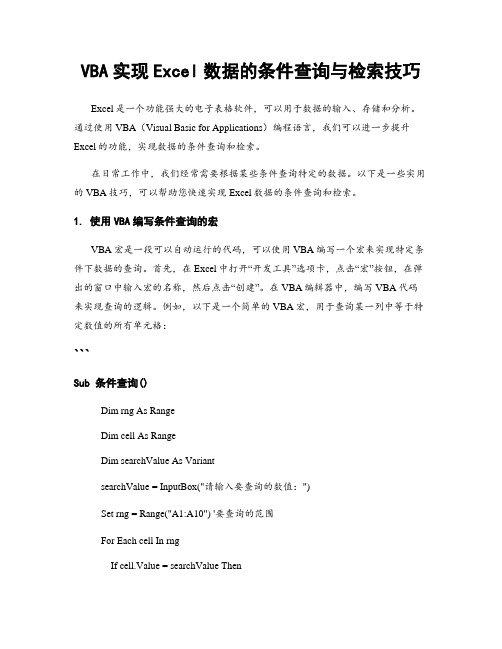
VBA实现Excel数据的条件查询与检索技巧Excel是一个功能强大的电子表格软件,可以用于数据的输入、存储和分析。
通过使用VBA(Visual Basic for Applications)编程语言,我们可以进一步提升Excel的功能,实现数据的条件查询和检索。
在日常工作中,我们经常需要根据某些条件查询特定的数据。
以下是一些实用的VBA技巧,可以帮助您快速实现Excel数据的条件查询和检索。
1. 使用VBA编写条件查询的宏VBA宏是一段可以自动运行的代码,可以使用VBA编写一个宏来实现特定条件下数据的查询。
首先,在Excel中打开“开发工具”选项卡,点击“宏”按钮,在弹出的窗口中输入宏的名称,然后点击“创建”。
在VBA编辑器中,编写VBA代码来实现查询的逻辑。
例如,以下是一个简单的VBA宏,用于查询某一列中等于特定数值的所有单元格:```Sub 条件查询()Dim rng As RangeDim cell As RangeDim searchValue As VariantsearchValue = InputBox("请输入要查询的数值:")Set rng = Range("A1:A10") '要查询的范围For Each cell In rngIf cell.Value = searchValue Thencell.Interior.ColorIndex = 6 '将匹配的单元格颜色设置为黄色End IfNext cellEnd Sub```通过运行这个宏,用户可以输入要查询的数值,然后宏会遍历指定范围内的单元格,将与输入数值相等的单元格标记为黄色。
2. 使用VBA编写自定义函数除了宏,我们还可以使用VBA编写自定义函数来实现条件查询。
自定义函数可以像Excel内置函数一样在公式中使用。
以下是一个示例,演示如何使用VBA 编写一个自定义函数来查询特定条件下的数据:```Function 条件查询(rng As Range, searchValue As Variant) As RangeDim cell As RangeDim resultRange As RangeFor Each cell In rngIf cell.Value = searchValue ThenIf resultRange Is Nothing ThenSet resultRange = cellElseSet resultRange = Union(resultRange, cell) '将匹配的单元格合并到结果范围中End IfEnd IfNext cellSet 条件查询 = resultRangeEnd Function```在Excel中,可以在一个单元格中输入类似于`=条件查询(A1:A10, 5)`的公式,该公式将返回在A1:A10范围内找到的数值为5的所有单元格。
ExcelVBA解读(41):藏得再好也能找到——使用Find方法实现查找

ExcelVBA解读(41):藏得再好也能找到——使用Find方法实现查找生活中有许多怪现象,例如,我就经常碰到这样的事情,当我想要某件东西时,找半天也总是找不到,可不想要它时,却冒了出来,你说气不气人!找东西绝不是一件有趣的事儿!Excel考虑得很周全,为你准备了查找功能,能够在大量的工作表数据中找出特定的数据。
下面的图演示了我们在Excel中常用的查找操作:在图示工作表中,我们要查找内容为“1”的单元格,在“查找与替换”对话框的“查找内容”中输入“1”,单击“查找全部”按钮,即可显示所查找到的详细信息,并且工作表中会选择查找到的第一个单元格。
如果单击对话框中“查找下一个”按钮,那么活动单元格会在查找到的单元格中循环移动。
我们来看看宏录制器录制上述操作后生成的代码。
如果仅单击“查找全部”按钮,宏录制器不会生成任何代码,只有当单击“相找下一个”按钮时,宏录制器才会录制代码。
我单击了“查找下一个”按钮三次,即依次选择包含“1”的单元格A1、D2、B3。
录制的代码如下:Sub 宏5()'' 宏5 宏''Cells.Find(What:='1',After:=ActiveCell, LookIn:=xlFormulas, LookAt:= _xlPart, SearchOrder:=xlByRows,SearchDirection:=xlNext, MatchCase:=False _, MatchByte:=False,SearchFormat:=False).ActivateCells.FindNext(After:=ActiveCell).ActivateCells.FindNext(After:=ActiveCell).ActivateEnd Sub与录制的操作相对照,分析录制的代码。
Find方法负责在工作表单元格区域中执行查找,FindNext方法向指定的单元格后继续进行查找。
vba单元格选取

vba单元格选取1、选取一个单元格:Range("A1").selectRange("A" & 1).selectCells(1).selectCells(1, 1).selectCells(1, "A").select2、选取连续单元格:Range("a1:b10").selectRange("a1", "b10").selectRange(Cells(1, 1), Cells(10, 2)).select3、选取不连续单元格:Range("a1,b2,c3").selectUnion(Range("a1"), Range("b2"), Range("c3")).select Union(Cells(1, 1), Cells(2, 2), Cells(3, 3)).select4、选取行:Range("1:1").selectRows("1:1").selectRows(1).selectRange("2:10").selectRows("2:10").selectRange("1:1,3:5").select5、选取列:Range("A:A").selectColumns("A:A").selectColumns(1).selectRange("A:F").selectColumns("A:F").selectRange("A:B,D:F").select6、选取所有单元格:Cells.select7、实现分块合并单元格Range("b1:g1, h1:m1, n1:s1").MergeCells = True**************************************************取最后一行行号:i = Range("A65536").End(xlUp).Row取最后一列列号:m = Range("dz1").End(xlToLeft).Column**************************************************Nlr=Activesheet.Cells.SpecialCells(xlLastCell).Row '最后一行nLC = Activesheet.Cells.SpecialCells(xlLastCell).Column '最后一列Sub tt()For i = 1 To ActiveWorkbook.Worksheets.CountActiveWorkbook.Worksheets(i).Cells(1, 1).Value = "a"NextEnd SubSub aaaa()Dim sh1, sh2 As Worksheet Dim shName, cellValue As String'On Error Resume NextSet sh1 = Workbooks(1).Sheets(1)'Workbooks.Open Filename:="D:\_jack\Finance Report\Report Layout\TA Opex Report 2014.xlsx"Workbooks.Open Filename:="D:\_jack\Finance Report\Report Layout\Rolling PL Template v1 (2).xlsx"For i = 1To Workbooks(2).Worksheets.CountWorkbooks(2).ActivateSet sh2 = ActiveWorkbook.Worksheets(i) sh2.Activaten = 'v = sh2.Cells(5, 7).Value 'G5单元格v = sh2.Cells(4, 3).Value 'C4单元格Workbooks(1).Activatesh1.Activatesh1.Cells(i, 1) = nsh1.Cells(i, 2) = vNextWorkbooks(2).Close End Sub1. Option Explicit2.3. Sub 提取数据()4.5. '原表“库存单.xls”不是很规范,现在需要把原表的数据提取整理到“汇总.xls”中6. '原表数据很多,这里只截取了部分表格及代码7.8. Dim DataWorkbook As Workbook '库存单.xls工作簿9. Dim DataSheet As Worksheet, DataSheetName As String 'DataSheet=当前操作的工作表,DataSheetName=当前操作工作表的表名10. Dim HuizongSheet As Worksheet '汇总单工作表11. Dim Goods As Range, GoodCount As Long12. Dim GoodTime As String '进货时间13. Dim i As Long14.15. On Error Resume Next16. Set DataWorkbook = Workbooks("库存单.xls")17. If Err <> 0 Then18. MsgBox "库存单.xls 文件没有打开!", vbExclamation19. Exit Sub20. End If21.22. Set HuizongSheet = Worksheets("汇总单")23.24. GoodCount = 0 '产品计数归零25.26. For Each DataSheet In DataWorkbook.Sheets '遍历所有库存单工作表27.28. '遍历每个库存单工作表的“总数”列第二行到最后一个非空行,好像这里不能取到正确的值29. For Each Goods In DataSheet.Range([F2], Cells(Rows.Count, "F").End(xlUp)).Cells30. If IsNumeric(Goods.Value) Then '当“总数”单元格为数值时,判定为找到一个产品(不以产品名称为基准的原因是:有的产品没有产品名称)31. GoodCount = GoodCount + 1 '产品数加132.33. '获取库存单中的产品名称,填充到汇总单的A列34. HuizongSheet.Range("A" & GoodCount).Value = & " - " & DataSheet.Range("C" & Goods.Row).Value35.36. '获取库存单中的该产品的所有进货时间,填充到汇总单的B列37. GoodTime = "进货时间:"38. For i = Goods.Row To Goods.Offset(1, 0).Row - 1 '以合并单元格Goods所占的行区域为基准循环39. GoodTime = GoodTime & " " & DataSheet.Range("H" & i).Value '循环获取进货时间40. Next i41. HuizongSheet.Range("B" & Goods).Value = GoodTime42.43. End If44. Next Goods45. Next DataSheet46.47. End Sub.Sub 遍历工作表()For Each sh In Worksheets '数组sh.SelectCall 设置A1格式NextEnd Sub--------------------------------------2.Sub 遍历工作表()For Each sh In Worksheets '数组if <> 表名1 and <>表名 2 then sh.SelectCall 设置A1格式end ifNextEnd Sub--------------------------------------3.Sub 循环工作表()For Each sh In WorksheetsIf sh.Index > 2 Then '限定工作表范围sh.SelectCall 设置A1格式End IfNextEnd Sub--------------------------------------4.Sub 遍历工作表()For Each sh In Worksheets '数组If Like "*" & "表" & "*" Then '如果工作表名称包含“表”sh.SelectCall 设置A1格式End IfNextEnd Sub5.Sub 遍历工作表()For Each sh In Worksheets '数组If Not Like "*" & "表" & "*" Then '如果工作表名称不包含“表”sh.SelectCall 设置A1格式End IfNextEnd Sub6.Sub 遍历工作表()For Each sh In Worksheets '数组If <> "价格表" And <> "人员表" Then '指定不参与循环的工作表名称,可一个或多个,自行增减sh.SelectCall 设置A1格式End IfNextEnd SubSub aaaa()Dim sh1, sh2 As WorksheetDim shName, cellValue As String'On Error Resume NextSet sh1 = Workbooks(1).Sheets(1)'Workbooks.Open Filename:="D:\_jack\Finance Report\Report Layout\TA Opex Report 2014.xlsx"Workbooks.Open Filename:="D:\_jack\Finance Report\Report Layout\Rolling PL Template v1 (2).xlsx"For i = 1 To Workbooks(2).Worksheets.CountWorkbooks(2).ActivateSet sh2 = ActiveWorkbook.Worksheets(i)sh2.Activaten = 'v = sh2.Cells(5, 7).Value 'G5单元格v = sh2.Cells(4, 3).Value 'C4单元格Workbooks(1).Activatesh1.Activatesh1.Cells(i, 1) = nsh1.Cells(i, 2) = vNextWorkbooks(2).CloseEnd SubSub 激活单元格区域()Dim rgfirst As RangeDim rglast As RangeDim s As StringDim s1 As StringDim s2 As StringOn Error Resume Nexts = Application.InputBox("请输入要查询的内容:") s1 = Split(s, ",")(0)s2 = Split(s, ",")(1)Set rgfirst = edRange.Find(s1) Set rglast = edRange.Find(s2) Range(rgfirst, rglast).ActivateEnd Sub。
利用VBA实现Excel数据的查询与统计

利用VBA实现Excel数据的查询与统计在Excel中进行数据查询和统计是日常工作中常见的任务之一。
为了提高效率和准确性,我们可以利用VBA编写代码来实现这一功能。
本文将介绍如何利用VBA编写代码,在Excel中进行数据的查询和统计操作。
VBA(Visual Basic for Applications)是一种可以让用户自定义操作Excel的编程语言。
通过使用VBA,我们可以编写自定义的宏,实现Excel的自动化和扩展功能。
首先,我们需要打开Excel并按下Alt + F11组合键,以打开Visual Basic for Applications编辑器。
在编辑器中,我们可以编写VBA代码。
要实现数据的查询,首先需要定义所需查询的数据范围。
例如,假设我们的数据存储在名为“Sheet1”的工作表中的A1至C10单元格范围内。
我们可以使用以下代码定义数据范围:```vbaDim ws As WorksheetDim rng As RangeSet ws = ThisWorkbook.Worksheets("Sheet1")Set rng = ws.Range("A1:C10")```接下来,我们可以使用 InputBox 函数提示用户输入要查询的数据。
例如,我们可以使用以下代码提示用户输入要查询的姓名:```vbaDim searchName As StringsearchName = InputBox("请输入要查询的姓名:")```然后,我们可以使用 Find 方法来查找包含指定姓名的单元格。
例如,我们可以使用以下代码查找包含指定姓名的单元格并将其选定:```vbaDim result As RangeSet result = rng.Find(searchName)If Not result Is Nothing Thenresult.SelectMsgBox "找到了相应的数据。
- 1、下载文档前请自行甄别文档内容的完整性,平台不提供额外的编辑、内容补充、找答案等附加服务。
- 2、"仅部分预览"的文档,不可在线预览部分如存在完整性等问题,可反馈申请退款(可完整预览的文档不适用该条件!)。
- 3、如文档侵犯您的权益,请联系客服反馈,我们会尽快为您处理(人工客服工作时间:9:00-18:30)。
Excel VBA实例教程查找单元格1、使用Find方法在Excel中使用查找对话框可以查找工作表中特定内容的单元格,而在VBA中则使用Find方法,如下面的代码所示。
01.Sub RngFind()02. Dim StrFind As String03. Dim Rng As Range04. StrFind = InputBox("请输入要查找的值:")05. If Trim(StrFind) <> "" Then06. With Sheet1.Range("A:A")07. Set Rng = .Find(What:=StrFind, _08. After:=.Cells(.Cells.Count), _09. LookIn:=xlValues, _10. LookAt:=xlWhole, _11. SearchOrder:=xlByRows, _12. SearchDirection:=xlNext, _13. MatchCase:=False)14. If Not Rng Is Nothing Then15. Application.Goto Rng, True16. Else17. MsgBox "没有找到该单元格!"18. End If19. End With20. End If21.End Sub代码解析:RngFind过程使用Find方法在工作表Sheet1的A列中查找InputBox函数对话框中所输入的值,并查找该值所在的第一个单元格。
第6到第13行代码在工作表Sheet1的A列中查找InputBox函数对话框中所输入的值。
应用于Range 对象的Find方法在区域中查找特定信息,并返回Range对象,该对象代表用于查找信息的第一个单元格。
如果未发现匹配单元格,就返回Nothing,语法如下:01.expression.Find(What, After, LookIn, LookAt, SearchOrder, SearchDirection, MatchCase, MatchByte, SerchFormat)复制代码参数expression是必需的,该表达式返回一个Range对象。
参数What是必需的,要搜索的数据,可为字符串或任意数据类型。
参数After是可选的,表示搜索过程将从其之后开始进行的单元格,必须是区域中的单个单元格。
查找时是从该单元格之后开始的,直到本方法绕回到指定的单元格时,才对其进行搜索。
如果未指定本参数,搜索将从区域的左上角单元格之后开始。
在本例中将After参数设置为A列的最后一个单元格,所以查找时从A1单元格开始搜索。
参数LookIn是可选的,信息类型。
参数LookAt是可选的,可为XlLookAt常量的xlWhole 或xlPart之一。
参数SearchOrder是可选的,可为XlSearchOrder常量的xlByRows或xlByColumns之一。
参数SearchDirection是可选的,搜索的方向,可为XlSearchDirection常量的xlNext或xlPrevious 之一。
参数MatchCase是可选的,若为True,则进行区分大小写的查找。
默认值为False。
参数MatchByte是可选的,仅在选择或安装了双字节语言支持时使用。
若为True,则双字节字符仅匹配双字节字符。
若为False,则双字节字符可匹配其等价的单字节字符。
参数SerchFormat是可选的,搜索的格式。
每次使用Find方法后,参数LookIn、LookAt、SearchOrder 和MatchByte的设置将保存。
如果下次调用Find方法时不指定这些参数的值,就使用保存的值。
因此每次使用该方法时请明确设置这些参数。
如果工作表的A列中存在重复的数值,那么需要使用FindNext方法或FindPrevious方法进行重复搜索,如下面的代码所示。
01.Sub RngFindNext()02. Dim StrFind As String03. Dim Rng As Range04. Dim FindAddress As String05. StrFind = InputBox("请输入要查找的值:")06. If Trim(StrFind) <> "" Then07. With Sheet1.Range("A:A")08. Set Rng = .Find(What:=StrFind, _09. After:=.Cells(.Cells.Count), _10. LookIn:=xlValues, _11. LookAt:=xlWhole, _12. SearchOrder:=xlByRows, _13. SearchDirection:=xlNext, _14. MatchCase:=False)15. If Not Rng Is Nothing Then16. FindAddress = Rng.Address17. Do18. Rng.Interior.ColorIndex = 619. Set Rng = .FindNext(Rng)20. Loop While Not Rng Is Nothing And Rng.Address <> FindAddress21. End If22. End With23. End If24.End Sub代码解析:RngFindNext过程在工作表Sheet1的A列中查找InputBox函数对话框中所输入的值,并将查到单元格底色设置成黄色。
第8行到第17行代码使用Find方法在工作表Sheet1的A列中查找。
第16行代码将查找到的第一个单元格地址赋给字符串变量FindAddress。
第18行代码将查找到的单元格底色设置成黄色。
第19行代码使用FindNext方法进行重复搜索。
FindNext方法继续执行用Find方法启动的搜索。
查找下一个匹配相同条件的单元格并返回代表单元格的Range对象,语法如下:01.expression.FindNext(After)复制代码参数expression是必需的,返回一个Range对象。
参数After是可选的,指定一个单元格,查找将从该单元格之后开始。
第20行代码如果查找到的单元格地址等于字符串变量FindAddress所记录的地址,说明A列已搜索完毕,结束查找过程。
运行RngFindNext过程,在InputBox函数输入框中输入“196.01”后结果如图1所示。
还可以使用FindPrevious方法进行重复搜索,FindPrevious方法的语法如下:expression.FindPrevious(After)FindPrevious方法和FindNext方法唯一的区别是FindPrevious方法查找匹配相同条件的前一个单元格而FindNext方法是查找匹配相同条件的下一个单元格。
2、使用Like运算符使用Like运算符可以进行更为复杂的模式匹配查找,如下面的代码所示。
01.Sub RngLike()02. Dim rng As Range03. Dim a As Integer04. a = 105. With Sheet206. .Range("A:A").ClearContents07. For Each rng In .Range("B1:E1000")08. If rng.Text Like "*a*" Then09. .Range("A" & a) = rng.Text10. a = a + 111. End If12. Next13. End With14.End Sub代码解析:RngLike过程使用For Each...Next语句和Like运算符在单元格区域B1:E10000中搜索含有“a”字符的单元格,找到匹配单元格以后将单元格的值写入到A列中。
第6行代码使用ClearContents方法清除A列区域的数据。
第7行代码使用For Each...Next语句在单元格区域B1:E10000中循环。
第8行代码使用Like运算符在单元格区域B1:E10000中搜索含有“a”字符的单元格。
Like运算符用来比较两个字符串,语法如下:01.result = string Like pattern复制代码参数string是必需的,字符串表达式。
参数pattern是必需的,字符串表达式。
如果string与pattern匹配,则result为True;如果不匹配,则result为False。
但是如果string或pattern 中有一个为Null,则result 为Null。
参数pattern可以使用通配符、字符串列表或字符区间的任何组合来匹配字符串。
表格5 1列出pattern中允许的字符以及它们与什么进行匹配。
pattern中的字符符合string中的字符任何单一字符* 零个或多个字符# 任何一个数字(0–9)[charlist] charlist中的任何单一字符[!charlist] 不在charlist中的任何单一字符表格1 pattern中的匹配字符串第9行代码将找到的匹配单元格的值写入到A列中。
运行RngLike过程结果如图2所示。
